iPhone röstbrevlåda fungerar inte? 14 sätt att fixa det!
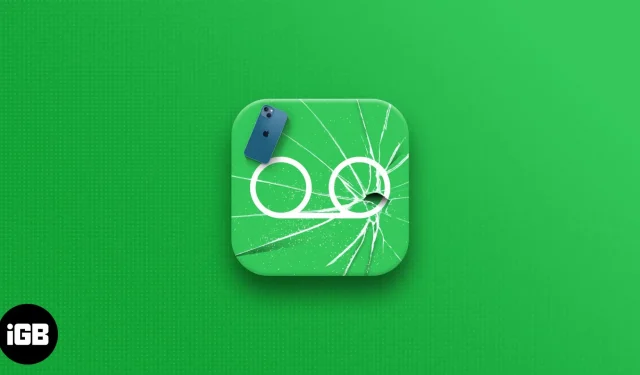
Även om röstbrevlådan fortfarande är en användbar tjänst väljer många att använda andra meddelandetjänster. Men det finns tillfällen då röstbrevlådan plötsligt slutar fungera och det kan vara väldigt frustrerande. Den goda nyheten är att det finns massor av lösningar som hjälper dig att få tillbaka röstmeddelanden på iPhone. Även om röstbrevlådan fortfarande är en användbar tjänst väljer många att använda andra meddelandetjänster.
Men det finns tillfällen då röstbrevlådan plötsligt slutar fungera och det kan vara väldigt frustrerande. Den goda nyheten är att det finns massor av lösningar som hjälper dig att få tillbaka röstmeddelanden på iPhone.
1. Se till att röstbrevlådan är inställd på din iPhone.
Om du har svårt att få röstbrevlådan att fungera på iPhone, oroa dig inte – det finns flera sätt att lösa det här problemet. Så här fixar du att röstmeddelanden inte fungerar på iPhone (och vi visar dig också hur du gör det om du använder Google Voice som operatör).
Så innan du fortsätter, öppna Telefon och klicka på fliken Röstbrevlåda för att se till att din röstbrevlåda är inställd.
Du kan också gå till Inställningar → Telefon → och se till att du ser ”Ändra lösenord för röstbrevlåda”.
2. Försök att ringa röstbrevlådan direkt.
Om din iPhone inte svarar, prova följande. Gå till appen Telefon, öppna den och se till att du är på tangentbordsskärmen. Tryck länge på nummer 1-knappen tills din röstbrevlåda börjar ringa. Om det inte fungerar, prova att gå till inställningar → röstbrevlåda och markera den gröna bockmarkeringen bredvid ”använd ett visuellt telefonnummer för röstbrevlåda”.
3. Tvinga stängning och öppna appen Telefon igen.
Om du vill tvinga din telefon att stänga, på iPhone X och senare, sveper du uppåt tills du ser appar i Aktivitetsvyn och sveper sedan uppåt igen på telefonen. På iPhone 8 och tidigare dubbelklickar du på hemknappen och sveper sedan uppåt på telefonskärmen. Du kommer att se alla öppna ansökningskort.
Efter det, starta om programmet. Detta kan lösa problemet med att röstbrevlådan inte fungerar på din enhet.
4. Slå på och av mobilnätet.
Du kan inaktivera och sedan aktivera mobilt i Inställningar eller Kontrollcenter.
Startinställningar → Mobil → Stäng av mobildata → Slå på den igen efter 30 sekunder.
5. Slå på och av flygplansläget
Du kan göra detta antingen i Inställningar eller Kontrollcenter.
- På iPhone X eller senare sveper du nedåt från skärmens övre högra hörn (där batteriindikatorn är). På en iPhone 8 eller tidigare sveper du uppåt från botten av skärmen.
- Tryck på flygplansikonen för att aktivera flygplansläget och stänga av alla anslutningar.
- Efter 30 sekunder trycker du på samma flygplansikon för att inaktivera flygplansläget.
Detta kommer troligen att lösa problemet med att röstbrevlådan inte fungerar.
6. Starta om din iPhone
”Stäng bara av och sätt på den igen.” Du kanske har hört detta som ett skämt, men det är faktiskt bra att starta om dina enheter regelbundet.
Eftersom du har problem med din röstbrevlåda rekommenderar vi att du startar om din iPhone – detta kan lösa ditt röstmeddelandeproblem.
7. Kontrollera och installera uppdateringen av operatörsinställningar.
Öppna Inställningar → Allmänt → Om → Om det finns en uppdatering kommer du att se ett popup-fönster. → Klicka på ”Uppdatera”.
8. Stäng av Wi-Fi på din iPhone
Vissa människor har lyckats lösa röstmeddelandeproblem när de tillfälligt inaktiverar Wi-Fi på sin iPhone. Prova själv.
För att inaktivera Wi-Fi, gå till Kontrollcenter och tryck på Wi-Fi-ikonen. Försök nu att använda röstbrevlådan.
Du kan också gå till ”Inställningar”→ ”Wi-Fi”→ och stänga av den. Försök nu att använda röstbrevlådan.
9. Återställ tidszonen och ställ in datum och tid automatiskt.
För de flesta användare rekommenderas det att låta enheten ställa in tiden automatiskt. För att se till att din tidszon och liknande inställningar är korrekta:
Gå till Inställningar → Allmänt → Datum och tid → Ställ in automatiskt.
10. Se till att vidarekoppling av samtal är inaktiverat
Om du har konfigurerat vidarekoppling kan detta orsaka konflikter med röstbrevlådan. Så här inaktiverar du vidarekoppling av samtal eller ser till att den inte är aktiverad:
Gå till ”Inställningar”→ ”Telefon”→ ”Vidarekoppling”→ Se till att reglaget är avstängt.
11. Återställ lösenordet för iPhone-röstbrevlådan
För att åtgärda att din röstbrevlåda inte fungerar på din iPhone kan du prova att ändra lösenordet för röstbrevlådan.
Du kan göra detta genom att logga in på din operatörs webbplats eller genom att kontakta kundsupport för hjälp. Vissa nätverksleverantörer tillåter dig också att göra detta via deras mobilapp.
Alternativt kan du återställa ditt röstmeddelandelösenord i Inställningar.
- Gå till Inställningar → Telefon → Ändra lösenord för röstbrevlåda.
- Ange ett nytt lösenord.
Om du har glömt ditt nuvarande lösenord för röstbrevlådan, kontakta din trådlösa operatör.
12. Återställ nätverksinställningar
Hjälpte ovanstående? Det är dags att återställa dina nätverksinställningar.
Notera. Detta kommer inte att radera sparad data.
Gå till ”Inställningar”→ ”Allmänt”→ ”Återställ”→ ”Återställ nätverksinställningar”→ ”Ange lösenord”→ ”Återställ nätverksinställningar”.
13. Kontakta din operatör
Om ens återställning av nätverksinställningarna inte gav positiva resultat, är det dags att ringa din operatör eller besöka honom.
14. Kontakta Apples support
Apple Support är en sista utväg. Du kan kontakta dem online eller boka tid på din närmaste Apple Store.
Det här var några av lösningarna för att fixa röstmeddelanden som inte fungerar på din iPhone. Faktum är att röstbrevlådan kan sluta fungera korrekt av olika anledningar.
Jag hoppas att en av dessa lösningar kunde lösa dina problem. Har frågor? Låt oss veta om det i kommentarerna.



Lämna ett svar